Was soll ich tun, wenn der IE-Browser JavaScript nicht unterstützt?
So lösen Sie das Problem, dass der IE-Browser kein JavaScript unterstützt: Öffnen Sie zunächst das Dialogfeld [Internetoptionen] und wählen Sie die Registerkarte [Sicherheit], klicken Sie dann auf die Schaltfläche [Stufe anpassen] und wählen Sie [Java-Applet-Skript] und [; Aktives Skript] Setzen Sie die Optionen auf aktiviert; klicken Sie abschließend auf die Schaltfläche OK.
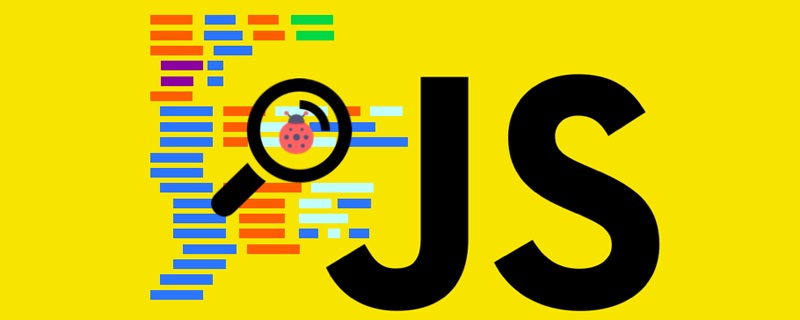
Die Betriebsumgebung dieses Tutorials: Windows 7-System, JavaScript-Version 1.8.5, DELL G3-Computer.
So lösen Sie das Problem, dass der IE-Browser kein Javascript unterstützt:
1. Aktivieren Sie die Unterstützung des IE-Browsers für Javascript
(1) Wählen Sie im IE-Browsermenü den Befehl „Extras“/„Internetoptionen“ und öffnen Sie ihn Wählen Sie im Dialogfeld „Internetoptionen“ die Registerkarte „Sicherheit“, wählen Sie das Einstellungselement „Internetsicherheit“ aus und klicken Sie auf die Schaltfläche „Stufe anpassen“, um das in der Abbildung gezeigte Dialogfeld zu öffnen.
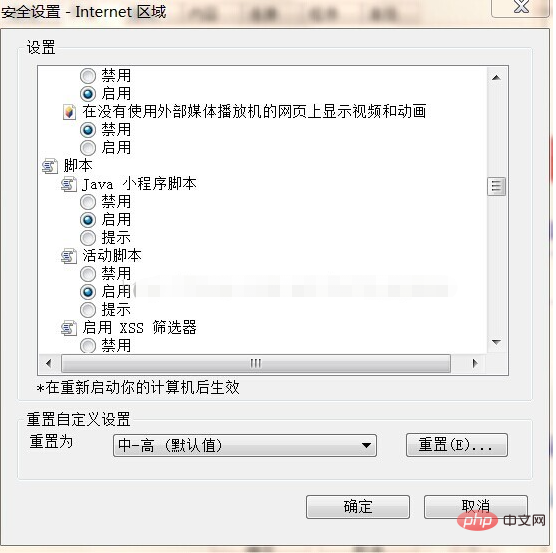
(2) Wie im Bild oben gezeigt, setzen Sie die beiden Optionen „Java-Applet-Skript“ und „Aktives Skript“ auf den aktivierten Zustand, klicken Sie auf die Schaltfläche „OK“, um die Funktion des IE-Browsers zur Unterstützung von Javascript-Skripten zu aktivieren
2. Aktivieren Sie die Unterstützung des IE-Browsers für lokales Javascript.
Der IE-Browser unterteilt Webseiten in vier Bereiche: Internet, lokales Internet, vertrauenswürdige Sites und eingeschränkte Sites, schließt jedoch keine lokalen Webseiten ein. Wenn der Benutzer im XP-System normalerweise eine Webseite mit JavaScript im IE-Browser öffnet und das in der Webseite enthaltene JavaScript-Skript ausführen möchte, wählt er im Popup-Kontextmenü den Befehl „Blockierten Inhalt zulassen“ aus, und die Webseite kann geöffnet werden erfolgreich ausgeführt. Um diese Sicherheitsabfrage dauerhaft zu entfernen, müssen Sie folgende Einstellungen vornehmen:
Wählen Sie im IE-Browsermenü den Befehl „Extras“/„Internetoptionen“, öffnen Sie das Dialogfeld „Internetoptionen“, wählen Sie die Registerkarte „Erweitert“ aus, Aktivieren Sie in den Sicherheitsoptionen im Einstellungsbereich die Kontrollkästchen „Ausführung von Aktivitäten auf Dateien auf meinem Computer zulassen“ und „Ausführung von Aktivitäten von CDs auf meinem Computer zulassen“ (nur XP) und klicken Sie auf die Schaltfläche „OK“, um das Problem zu lösen.
Verwandte kostenlose Lernempfehlungen: Javascript-Video-Tutorial
Das obige ist der detaillierte Inhalt vonWas soll ich tun, wenn der IE-Browser JavaScript nicht unterstützt?. Für weitere Informationen folgen Sie bitte anderen verwandten Artikeln auf der PHP chinesischen Website!

Heiße KI -Werkzeuge

Undresser.AI Undress
KI-gestützte App zum Erstellen realistischer Aktfotos

AI Clothes Remover
Online-KI-Tool zum Entfernen von Kleidung aus Fotos.

Undress AI Tool
Ausziehbilder kostenlos

Clothoff.io
KI-Kleiderentferner

Video Face Swap
Tauschen Sie Gesichter in jedem Video mühelos mit unserem völlig kostenlosen KI-Gesichtstausch-Tool aus!

Heißer Artikel

Heiße Werkzeuge

Notepad++7.3.1
Einfach zu bedienender und kostenloser Code-Editor

SublimeText3 chinesische Version
Chinesische Version, sehr einfach zu bedienen

Senden Sie Studio 13.0.1
Leistungsstarke integrierte PHP-Entwicklungsumgebung

Dreamweaver CS6
Visuelle Webentwicklungstools

SublimeText3 Mac-Version
Codebearbeitungssoftware auf Gottesniveau (SublimeText3)

Heiße Themen
 Anleitung zur Panasonic Laptop-Tastatur. Ausführliche Einführung: Grundkenntnisse der Computertastaturfunktionen
Feb 06, 2024 pm 01:42 PM
Anleitung zur Panasonic Laptop-Tastatur. Ausführliche Einführung: Grundkenntnisse der Computertastaturfunktionen
Feb 06, 2024 pm 01:42 PM
Mit der Entwicklung des Internetlebens sind Computer heute zu einem unverzichtbaren Werkzeug für Studium und Arbeit geworden. Der Schlüssel zum Bedienen eines Computers sind die Tastatur und die Maus, die wir häufig verwenden. Vor kurzem haben viele Freunde He Taitan private Nachrichten geschickt, in der Hoffnung, dass He Taitan ein detailliertes Tutorial zu den Grundkenntnissen der Computertastaturfunktionen bereitstellen kann. Nein, He Taitan, als Antwort auf die Anfrage aller, möchte Ihnen die Funktionen jeder Taste auf der Computertastatur mitteilen. Grundkenntnisse der Computertastaturfunktionen 1: Häufig verwendete Tastaturpartitionen Die Computertastatur ist eines der wichtigen Werkzeuge für unseren täglichen Gebrauch von Computern. Um die Grundlagen von Computern schnell zu beherrschen, müssen wir die Grundlagen der Tastaturfunktionen verstehen. Hier beginne ich mit den häufig verwendeten Tastaturpartitionen. Die von uns täglich genutzte Tastatur ist üblicherweise in vier Bereiche unterteilt, nämlich den „Funktionstastaturbereich“ und den „Haupttastaturbereich“.
 Wie verwende ich die alte Version des IE-Browsers in Win11? So verwenden Sie die alte Internet Explorer-Methode
Feb 10, 2024 pm 04:10 PM
Wie verwende ich die alte Version des IE-Browsers in Win11? So verwenden Sie die alte Internet Explorer-Methode
Feb 10, 2024 pm 04:10 PM
Das aktuelle Betriebssystem wird mit dem Edge-Browser ausgeliefert, aber da einige Websites immer noch die Verwendung der alten Version des IE-Browsers erfordern, wie verwendet man die alte Version des IE-Browsers in Win11? Lassen Sie diese Website den Benutzern eine sorgfältige Einführung in die Verwendung der alten IE-Browsermethode geben. So verwenden Sie die alte IE-Browsermethode Schritt 1: Öffnen Sie die Website mit dem Edge-Browser, klicken Sie auf das Symbol ... in der oberen rechten Ecke und wählen Sie die Option zum Neuladen im IE-Modus (nach dem Öffnen wird die Version dieses IE angezeigt). Browser ist IE11). Schritt 2: Aktivieren Sie in der Popup-Eingabeaufforderungsleiste „Diese Seite in der Kompatibilitätsansicht öffnen“ und „Diese Seite das nächste Mal im IE-Modus öffnen“ (falls Sie dies nicht möchten).
 Was soll ich tun, wenn die Bilder auf der Webseite nicht geladen werden können? 6 Lösungen
Mar 15, 2024 am 10:30 AM
Was soll ich tun, wenn die Bilder auf der Webseite nicht geladen werden können? 6 Lösungen
Mar 15, 2024 am 10:30 AM
Einige Internetnutzer stellten fest, dass die Bilder auf der Webseite beim Öffnen der Browser-Webseite längere Zeit nicht geladen werden konnten. Was ist passiert? Ich habe überprüft, ob das Netzwerk normal ist. Was ist also das Problem? Der folgende Editor stellt Ihnen sechs Lösungen für das Problem vor, dass Webseitenbilder nicht geladen werden können. Webseitenbilder können nicht geladen werden: 1. Internetgeschwindigkeitsproblem Die Webseite kann keine Bilder anzeigen. Dies kann daran liegen, dass die Internetgeschwindigkeit des Computers relativ langsam ist und mehr Software auf dem Computer geöffnet ist. Und die Bilder, auf die wir zugreifen, sind relativ groß Möglicherweise liegt eine Zeitüberschreitung beim Laden vor. Daher kann die Software, die mehr Netzwerkgeschwindigkeit verbraucht, nicht angezeigt werden. 2. Wenn auf der Webseite keine Bilder angezeigt werden können, liegt das möglicherweise daran, dass die von uns besuchten Webseiten gleichzeitig besucht wurden.
 Wie kann ich den Win11-IE-Browser wiederherstellen, der automatisch zum Rand springt?
Feb 11, 2024 am 08:50 AM
Wie kann ich den Win11-IE-Browser wiederherstellen, der automatisch zum Rand springt?
Feb 11, 2024 am 08:50 AM
Wie kann ich den Win11ie-Browser wiederherstellen, um automatisch zum Rand zu springen? Nach dem Upgrade des Win1-Systems stellten wir fest, dass unser IE-Browser immer automatisch zum Edge-Browser wechselte, was viele Benutzer sehr beunruhigte. Lassen Sie diese Website den Benutzern daher sorgfältig vorstellen, wie sie den Rand des automatischen Sprungbrowsers von win11ie ändern können. Win11ie springt automatisch zur Browser-Edge-Modifikationsmethode 1. Zuerst öffnen wir den Browser und klicken auf die „drei Punkte“. 2. Anschließend wählen wir „Einstellungen“. 3. Klicken Sie dann auf „Standardbrowser“. 4. Ändern Sie abschließend die Einstellungen, um dies zu verbieten.
 So lösen Sie das Problem, dass der Win10-Browser keine Dateien herunterladen kann
Feb 14, 2024 am 11:39 AM
So lösen Sie das Problem, dass der Win10-Browser keine Dateien herunterladen kann
Feb 14, 2024 am 11:39 AM
Was soll ich tun, wenn beim Herunterladen des Windows 10ie-Browsers keine Reaktion erfolgt? Viele Benutzer stellen fest, dass ihr IE-Browser keine Dateien herunterladen kann, wenn sie das Win10-System verwenden. Was ist also los? Lassen Sie diese Website den Benutzern sorgfältig vorstellen, wie sie das Problem lösen können, dass der Win10ie-Browser keine Dateien herunterladen kann. So lösen Sie das Problem, dass der Win10ie-Browser keine Dateien herunterladen kann 1. Versuchen Sie zunächst in den Zahnradoptionen von Intenret Explorer, alle möglicherweise ausgeführten Add-Ons zu deaktivieren, um den Effekt zu sehen. 2. Überprüfen Sie im Internet Explorer unter „Gear – Internetoptionen – Sicherheit – Stufe anpassen“, ob die Einstellung zum Herunterladen von Dateien aktiviert ist. 3.
 So richten Sie vertrauenswürdige Sites in Win11 ein_So fügen Sie vertrauenswürdige Sites im IE in Windows11 hinzu
May 08, 2024 pm 01:11 PM
So richten Sie vertrauenswürdige Sites in Win11 ein_So fügen Sie vertrauenswürdige Sites im IE in Windows11 hinzu
May 08, 2024 pm 01:11 PM
1. Zuerst öffnen wir den IE-Browser in unserem System, suchen die zahnradförmige Schaltfläche in der oberen rechten Ecke und klicken darauf. 2. Nachdem Sie darauf geklickt haben, wird ein Dropdown-Menü angezeigt. Suchen Sie nach [Einstellungen für die Kompatibilitätsansicht] und klicken Sie darauf. 4. Geben Sie dann unter „Diese Website hinzufügen“ die URL ein, die hinzugefügt werden muss, und klicken Sie dann rechts auf [Hinzufügen].
 So stellen Sie den 360-Speed-Browser-Kompatibilitätsmodus ein
Feb 24, 2024 am 10:49 AM
So stellen Sie den 360-Speed-Browser-Kompatibilitätsmodus ein
Feb 24, 2024 am 10:49 AM
360 Speed Browser ist eine beliebte Browseranwendung, die Benutzern einen schnellen und sicheren Zugriff auf das Internet ermöglicht. Um das Problem der abnormalen Seitenanzeige oder der Unfähigkeit, Funktionen normal zu nutzen, zu lösen, bietet 360 Extreme Browser eine Kompatibilitätsmodusfunktion, damit Benutzer besser im Internet surfen können. Wie stellt man also den 360-Speed-Browser-Kompatibilitätsmodus ein? Keine Sorge, der Editor bringt Ihnen ein Tutorial zum Einrichten des Kompatibilitätsmodus von 360 Speed Browser. Ich hoffe, es kann Ihnen helfen. So stellen Sie den Kompatibilitätsmodus von 360 Speed Browser ein 1. Öffnen Sie den von dieser Website heruntergeladenen 360 Speed Browser. Klicken Sie nach dem Öffnen der Software auf das Symbol mit den drei horizontalen Balken in der oberen rechten Ecke. 2. Klicken Sie in den Popup-Optionen auf [Einstellungen]. 3. Klicken Sie in das geöffnete 360 Speed Browser-Einstellungsfenster
 Wie entwickle ich PHP auf einem Apple Mac?
Feb 14, 2024 pm 08:20 PM
Wie entwickle ich PHP auf einem Apple Mac?
Feb 14, 2024 pm 08:20 PM
Einleitung: Heute wird diese Website relevante Inhalte zur Entwicklung von PHP auf dem Apple Mac mit Ihnen teilen. Wenn es die Probleme lösen kann, mit denen Sie derzeit konfrontiert sind, vergessen Sie nicht, dieser Website Aufmerksamkeit zu schenken und jetzt damit zu beginnen! Welche Tools werden zum Entwickeln von PHP auf dem Mac verwendet? SublimeText ist ein beliebter Mac-Code-Editor. Es verfügt über eine schöne Benutzeroberfläche und leistungsstarke Funktionen, darunter Code-Miniaturansichten, Python-Plug-Ins, Code-Snippets und mehr. Darüber hinaus unterstützt SublimeText auch benutzerdefinierte Tastenkombinationen, Menüs und Symbolleisten, sodass Benutzer diese entsprechend ihren Anforderungen personalisieren können. Als hervorragender Code-Editor bietet SublimeText ein effizientes und reibungsloses Erlebnis beim Schreiben und Bearbeiten von Code und ist damit für viele Entwickler die erste Wahl.






